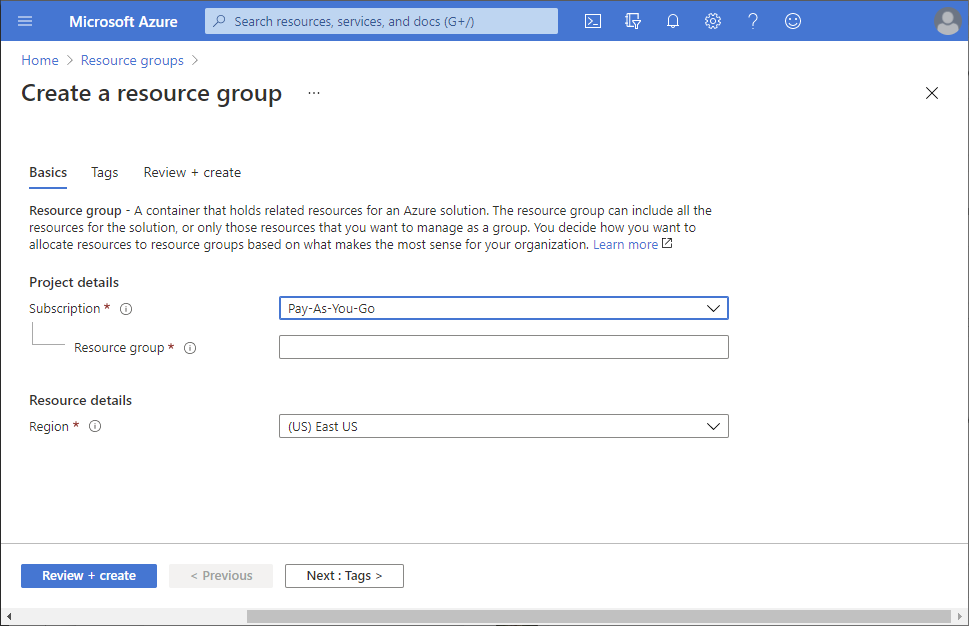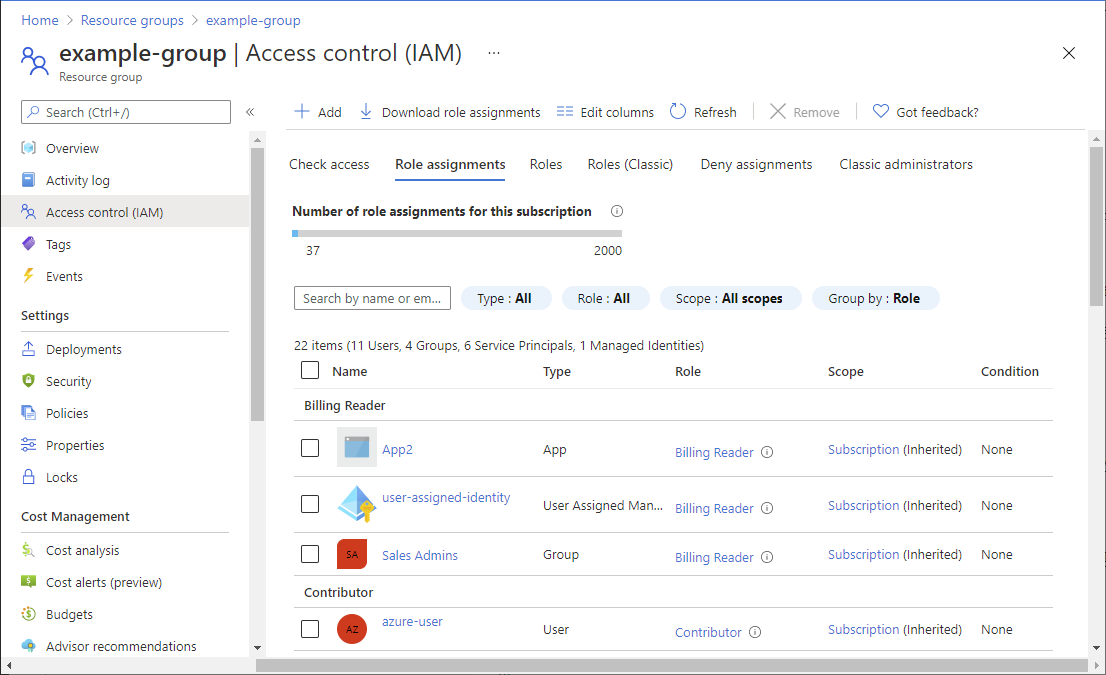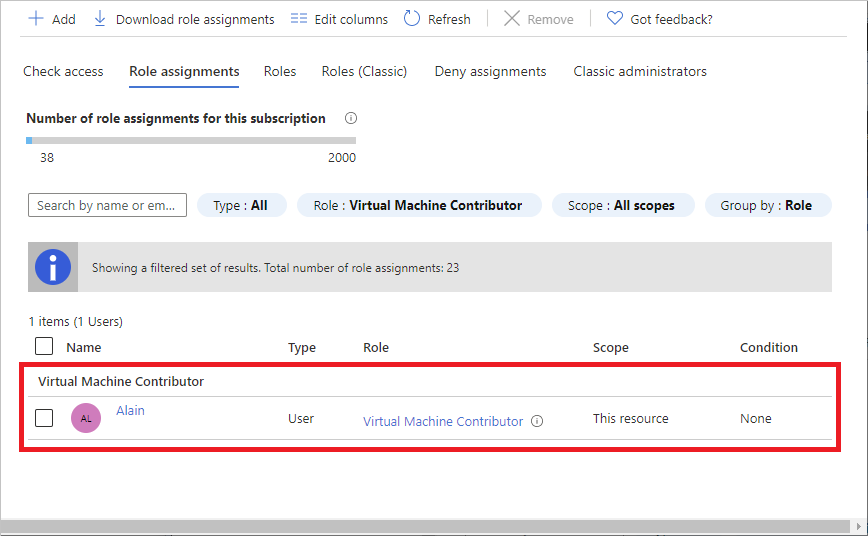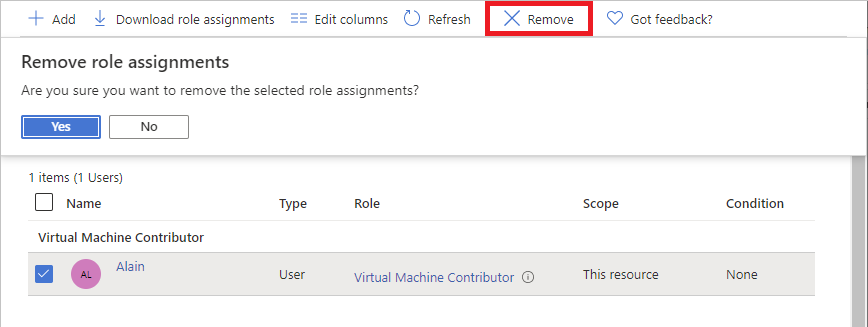Uwaga
Dostęp do tej strony wymaga autoryzacji. Może spróbować zalogować się lub zmienić katalogi.
Dostęp do tej strony wymaga autoryzacji. Możesz spróbować zmienić katalogi.
Kontrola dostępu oparta na rolach Azure (Azure RBAC, Role Based Access Control) to sposób zarządzania dostępem do zasobów na platformie Azure. W tym samouczku udzielasz użytkownikowi dostępu do tworzenia i zarządzania maszynami wirtualnymi w grupie zasobów.
Z tego samouczka dowiesz się, jak wykonywać następujące czynności:
- Udzielanie dostępu użytkownikowi w zakresie grupy zasobów
- Usuń dostęp
Jeśli nie masz subskrypcji platformy Azure, przed rozpoczęciem utwórz bezpłatne konto.
Logowanie się do platformy Azure
Zaloguj się w witrynie Azure Portal.
Tworzenie grupy zasobów
In the navigation list, select Resource groups.
Select New to open the Create a resource group page.
Wybierz subskrypcję.
Dla nazwy grupy zasobów wprowadź example-group lub inną nazwę.
Select Review + create and then select Create to create the resource group.
Select Refresh to refresh the list of resource groups.
Nowa grupa zasobów zostanie wyświetlona na liście grup zasobów.
Przyznaj dostęp
Aby przyznać dostęp w Azure RBAC, przypisuje się rolę platformy Azure.
Na liście Grupy zasobów otwórz nową przykładową grupę zasobów.
In the navigation menu, select Access control (IAM).
Select the Role assignments tab to see the current list of role assignments.
Wybierz pozycję Dodaj>Dodaj przypisanie roli.
If you don't have permissions to assign roles, the Add role assignment option will be disabled.
Na karcie Rola wybierz rolę Współtwórca maszyny wirtualnej.
Na karcie Członkowie wybierz siebie lub innego użytkownika.
Na karcie Przejrzyj i przypisz przejrzyj ustawienia przypisania roli.
Select Review + assign to assign the role.
Po kilku chwilach użytkownikowi zostaje przypisana rola Współtwórcy maszyn wirtualnych w zakresie grupy zasobów example-group.
Usuń dostęp
Aby usunąć dostęp w Azure RBAC, należy usunąć przypisanie roli.
Na liście przypisań ról dodaj znak obok użytkownika z rolą Współtwórca maszyny wirtualnej.
Wybierz Usuń.
W wyświetlonym komunikacie usuwania przypisania roli wybierz pozycję Tak.
Czyszczenie
In the navigation list, select Resource groups.
Select example-group to open the resource group.
Select Delete resource group to delete the resource group.
On the Are you sure you want to delete pane, type the resource group name and then select Delete.